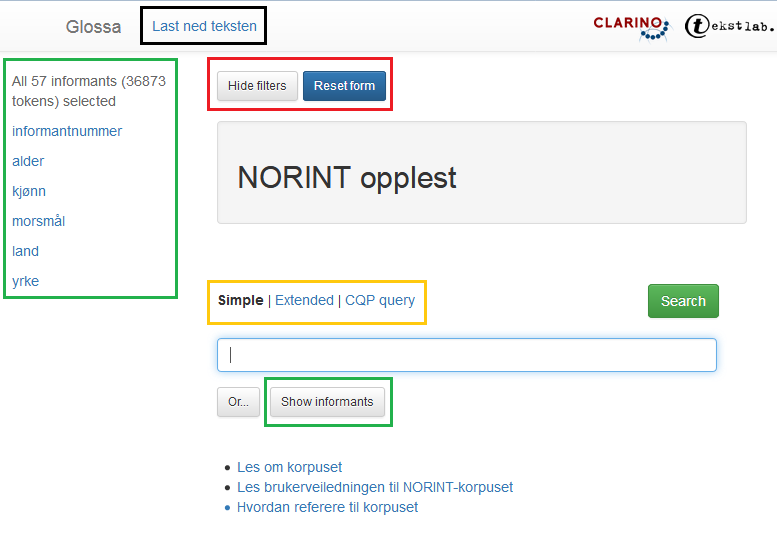
Brukerveiledning for NORINT opplest
2 NORINT opplest
57 informanter, 47 av dem fra NORINT tale, leser opp 60 utvalgte setninger og en liten historie. Setningene er de samme som ved Språkmøterprosjektet ved NTNU. Det finnes bare lydopptak av opplesningene og de er ikke ordklassetagget. Les setningene og teksten som ble opplest.
Søkegrensesnittet til NORINT opplest er nesten identisk med tilsvarende side for NORINT tale. Men fordi NORINT opplest bare består av opplesning av noen utvalgte setninger, gir det liten mening å bruke alle søkemulighetene fra taledelen. Gjennomgangen nedenfor er derfor forkortet. Er det noen funksjoner du likevel er nysgjerrig på som ikke står nedenfor, kan du lese om dem i NORINT tale.
2.1 Transkripsjonene i NORINT opplest
2.2 Hovedsøkesiden til NORINT opplest
2.2.1 Enkelt søk (simple) og eksempel på resultatvisninger
2.2.2 Utvidet søk (Extended)
2.3 Metadatasøk og Show informants
2.4 Statistikk
2.5 Last ned data
2.1 Transkripsjonene i NORINT opplest
Informantene fikk utdelt ark med setningene og den lille historien på forhånd, og leste deretter opp fra arket i et lydstudio. Etterpå ble setningene koplet sammen med lydopptaket ved
hjelp av transkripsjonsprogrammet Elan. Stort sett stemmer opplesningene med ordlyden på setningene som ble delt ut, men av og til er det avvik. Hopper informanten over et ord, er det satt inn taggen +mangler foran ordet. Dersom informanten derimot legger til et ord som ikke står i teksten, er ordet skrevet inn med en +ekstra-tagg foran. Pauser og nølelyder er ikke tatt med i transkripsjonen, og transkripsjonen er ikke ordklassetagget.
Du kan lese transkripsjonsveiledningen for NORINT tale her. Det lille avsnittet om opplest tekst står i kapittel 4.
2.2 Hovedsøkesiden til NORINT opplest
Figur 1 viser hovedsøkesiden til NORINT opplest:
Figur 1: Hovedsøkesiden NORINT opplest.
Til venstre er alle metadatakategoriene det går an å søke i: I NORINT opplest er dette forskjellige egenskaper hos informantene: Informantnummer, alder, kjønn, morsmål, land og yrke. Du ser hvor mange informanter som er valgt over metadatakategoriene.
Knappen Show informants gir deg en oversikt over alle informantene eller det utvalget informanter du har valgt. Les mer under 2.3.
Øverst er to knapper. Med Hide filters kan du skjule metadatakategoriene til venstre.
Reset form gir deg en blank søkeside.
Over de to knappene finner du lenken Last ned teksten. Her kan du laste ned en pdf med de 60 setningene og den lille historien.
Resten av søkesiden handler om søkeordet eller egenskaper ved det. Les mer nedenfor.
2.2.1 Enkelt søk (simple) og eksempel på resultatvisninger
I enkelt søk (Simple) kan du søke på enkeltord og fraser i søkefeltet. Resultatene vises som en konkordans, se figur 2. Du kan se antall treff over søkeresultatene til høyre. Det presenteres 50 søkeresultater per side. Er det flere, presenteres de over flere sider som man kan klikke seg inn på.
Til venstre for søkeresultatene er det to ikoner. Klikk på lydikonet for å få opp lyd (se figur 3). I avspillingsboksen for lyd kan man få mer kontekst ved å dra firkantene under boksen til venstre og/eller høyre. Ved å klikke på pilene øverst til venstre i vinduet får man forrige eller neste oppleste setning.
Klikk på det siste ikonet for å få opp lydbølge og spektrogram for søkeresultatet (se figur 4). Klikk på informantnummeret for å få opp metadata om informanten (se figur 5).
Siden NORINT opplest er et korpus som består av de samme setningene lest opp av 57 informanter, vil et søk på for eksempel ordet problemet rett og slett gi like mange treff som det er informanter fordi ordet problemet bare forekommer i én av de 60 setningene.
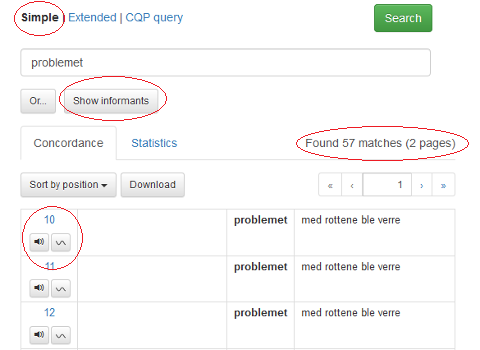
Figur 2: Søkeresultat for enkeltord i NORINT opplest.
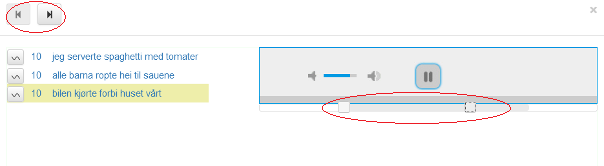
Figur 3: Lydavspilling av søkeresultatet.
Figur 4: Lydbølge og spektrogram.
Figur 5: Metadata om informanten.
2.1.2 Utvidet søk
Utvidet søk (se figur 6) gir flere søkemuligheter. Du kan søke både på både enkeltord og fraser, på lemma, starten eller slutten på ord eller på begynnelsen eller slutten på segment. Siden NORINT opplest ikke er ordklassetagget, kan du ikke søke på ordklasse slik som i de andre NORINT-korpusene.
Søkemulighetene i utvidet søk er ikke like nyttige i NORINT opplest som i de andre NORINT-korpusene fordi NORINT opplest bare består av opplesninger av utvalgte setninger.
Søk på flere ord kan imidlertid være nyttig. Klikker du på det blå plusstegnet til høyre for søkeboksen, får du opp en søkeboks til. Du kan lage så mange søkebokser du vil. Mellom søkeboksene kan du definere hvor mange ord det minimum eller maksimum skal være mellom søkeordene. Du fjerner en søkeboks ved å klikke på minustegnet til høyre i boksen. I eksempelet nedenfor er det søkt på ordene som lege.
Klikker du på knappen til venstre for pilen i søkeboksen, får du opp vinduet i figur 7 og kan søke etter taggene +mangler for ord som ikke er lest, eller +ekstra for ord som blir sagt flere ganger eller ikke står på det utdelte setningsarket. Det er neppe noen vits i å utnytte mulighetene i boksen nederst i vinduet for NORINT opplest.
Figur 6: Utvidet søk.
Figur 7: Søk på taggene +mangler og +ekstra.
2.3 Metadatasøk og Show informants
Til venstre i søkeskjemaet er alle metadatakategoriene ramset opp. For NORINT opplest er kategoriene Informantnummer, alder, kjønn, morsmål, land og yrke. Klikker du på en av lenkene, kommer de ulike verdiene i hver kategori opp. Du kan klikke på og velge én eller flere, og valget du gjør blir synlig i en boks under kategorien. Klikker du på det røde krysset, blir valget nullstilt. Figur 8 viser hvordan metadatamenyen ser ut når man har klikket på kategorien Morsmål.
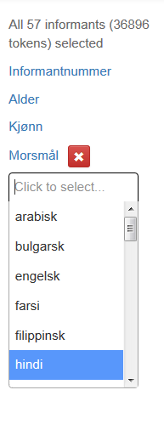
Figur 8: Metadatamenyen der det er klikket på Morsmål
Valget du gjør, begrenser de videre mulighetene du har for søk. Har du valgt for eksempel F i kategorien Kjønn, vil du bare kunne velge verdier som er knyttet til de kvinnelige informantene. For eksempel vil du ikke få valget Eritrea under Land fordi det bare er mannlige informanter fra Eritrea i korpuset. I figur 9 er det krysset av for engelsk under Morsmål.
Figur 9: Engelsk er valgt under Morsmål.
Over metadatakategorimenyen er det en teller som til enhver tid viser deg hvor mange informanter du har valgt og hvor mange tokens utvalget da består av. I denne versjonen inneholder NORINT opplest 57 informanter og 36 896 tokens (ord og skilletegn) slik figurene ovenfor viser. Når det er valgt bare informanter med engelsk som morsmål, begrenser utvalget seg til 4 informanter og 2456 tokens slik figur 9 viser.
Dersom du ønsker å se en samlet oversikt over informantene du har valgt, klikker du på Show informants-knappen nedenfor ordsøkeboksen ved siden av Or-knappen, se figur 2. Resultatet blir som i figur 10 for utvalget fra figur 9.
Figur 10: Show informants-vinduet.
De ulike metadatakategoriene er kort beskrevet nedenfor:
Informantnummer: hver informant har fått tildelt et nummer i stedet for sitt virkelige navn. Du kan søke på én eller flere informantnummer.
Alder og Kjønn: informantenes alder og kjønn.
Morsmål og Land: Informantene har selv oppgitt hvilket språk de anser som sitt morsmål og hvilket land de opprinnelig kommer fra.
Yrke: informantene har også oppgitt sitt nåværende yrke.
2.4 Statistikk
Søkeresultatvisningen Concordance er den som er forhåndsvalgt og som alle eksemplene ovenfor er hentet fra. Velger du Statistics, får du ulike frekvenstellinger. Dette er kanskje ikke særlig meningsfullt for NORINT opplest, som bare inneholder 60 setninger og en liten historie.
2.5 Last ned data
Klikker du på Download-knappen over søkeresultatene (se figur 2), får du opp en dialogboks der du kan velge flere nedlastingsformater: Excel-fil, tabseparert tekstfil eller kommaseparert tekstfil. Du kan også velge hvilken informasjon som skal lastes ned, se figur 11.
Figur 11: Vinduet for nedlastingsalternativer.